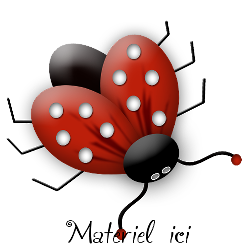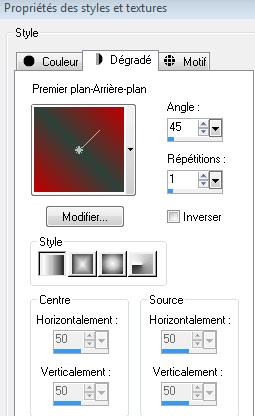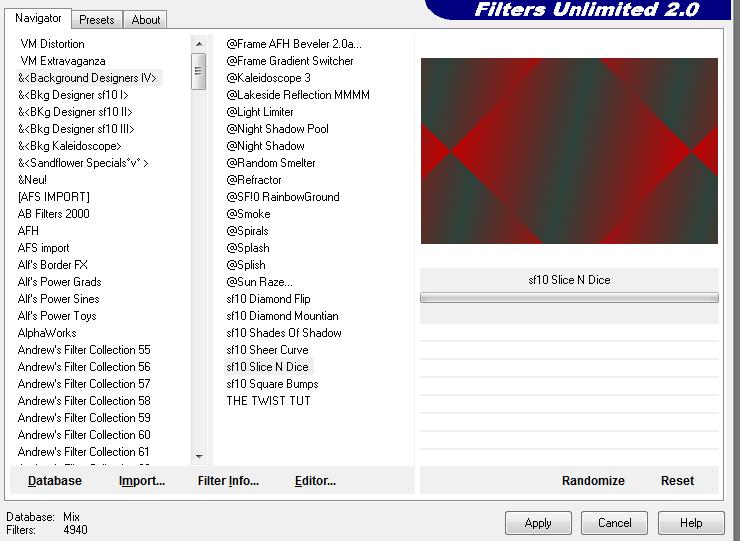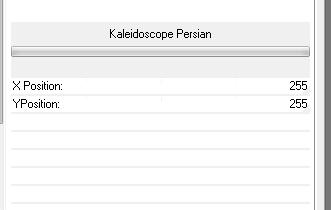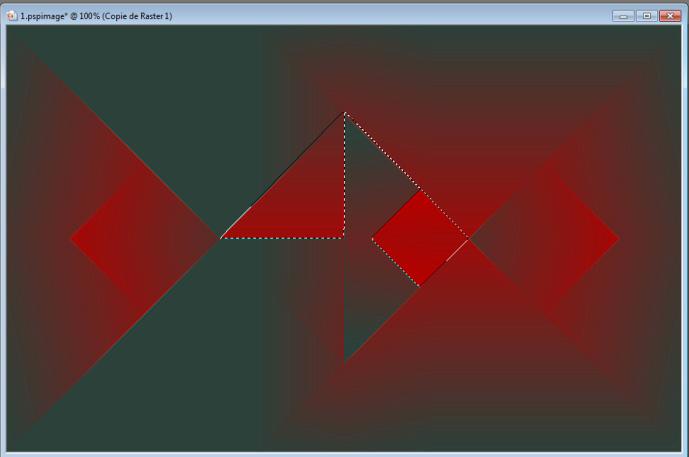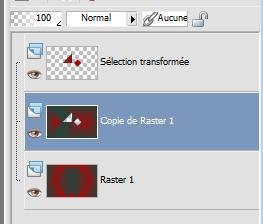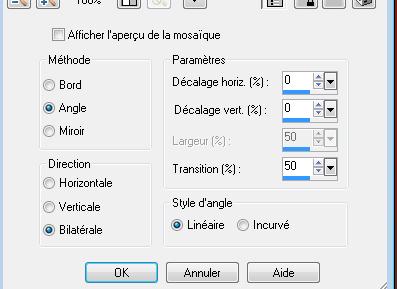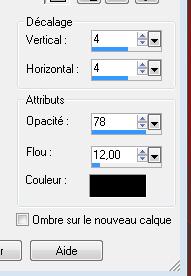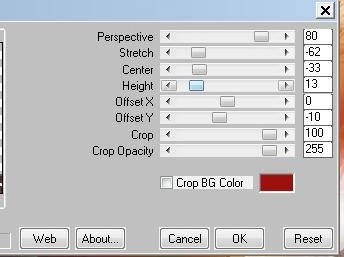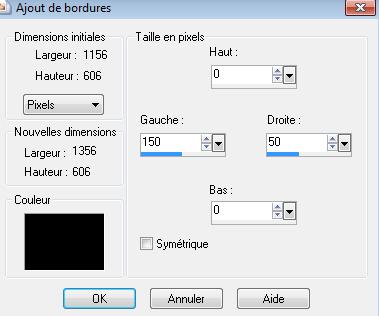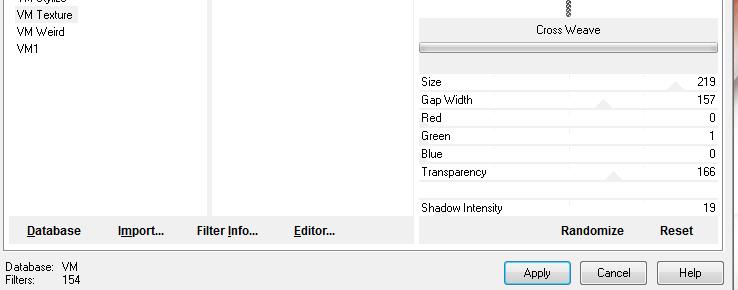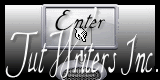|
Nieuwe
Vertaling hier
Espace rouge
Wij gaan beginnen met de les
2. Eigenschappen van materiaal: zet de voorgrondkleur op : #c00000 en de achtergrondkleur op : #2c413a - Maak van de voorgrond/achtergrondkleur een lineair verloop met onderstaande instellingen
3 Gereedschap Vlakvulling: vul de laag met het verloop 4. Effecten-Filter -Unlimited &<BkgDesigners IV/ sf10 Slice N Dice
5. Effecten- Filter - Unlimited / &<Bkg Kaleidoscope/ Kaleidoscope Persian
6.Lagen- Dupliceren 7. Effecten- Filter - Simple pizza slice mirror /herhaal dit filter nog een keer 8.Activeer selectie uit vrijehand ( lasso ) Punt tot punt en selecteer deze 2 delen zoals op de screen te zien is
9. Selecties- Laag maken van de selectie 10 Lagenpalet: activeer de laag er onder de kopie laag van raster 1 /Delete Zo ziet het lagenpalet er op dit moment uit
11.Selecties- Niets selecteren/Lagenpalet: blijf op de kopie laag van raster 1 12. Effecten- Afbeeldingseffecten- Naadloze herhaling met onderstaande instellingen
13. Effecten- Filter - Simple -Top left mirror 14. Effecten- Filter - Simple - Pizza slice mirror 15. Effecten- 3 D effecten- Slagschaduw met onderstaande instellingen
- Herhaal de slagschaduw maar dan met deze instellingen: H-4 en V-4 16. Lagenpalet: activeer de onderste laag =raster 1 17. Effecten- Filter L and K's / zitah met onderstaande instellingen
18. Open deze tube ''renee -espace -rouge -texte '' Bewerken- Kopiëren-Bewerken- Plakken als nieuwe laag en plaats links boven 19. Open deze tube ''aline_design_champignon2''/Afbeelding- Formaat wijzigen - Verkleinen met : 75% /Afbeelding- Spiegelen Bewerken- Kopiëren-Bewerken- Plakken als nieuwe laag /Plaats boven links naast de tekst 20. Open deze tube ''renee-espace rouge _ pomme'' /Afbeelding- Formaat wijzigen - Verkleinen met : 75% - Bewerken- Kopiëren-Bewerken- Plakken als nieuwe laag en plaats zie voorbeeld onder
21. Effecten-Filter EyeCandy5 Impact /perspective shadow in de Tab-Settings- User Settings en neem mijn voorinstelling-preset ''renee-espace_rouge1'' 22. Lagenpalet: zet de Mengmodus op "Hard Licht" en de laagdekking op : 57% 23. Open deze tube ''GINAMISREDFEMME100'' Bewerken- Kopiëren-Bewerken- Plakken als nieuwe laag en plaats rechts Lagenpalet: zet de Mengmodus op "Hard Licht" 24.Open deze tube '' renee-espace-rouge-tache brune''/ Bewerken- Kopiëren-Bewerken- Plakken als nieuwe laag en plaats . Zet de Mengmodus op "Bleken " 25. Open deze tube ''AD_i_walk_in_the_rain 103'' Bewerken- Kopiëren-Bewerken- Plakken als nieuwe laag en plaats Lagen- Schikken- Omlaag verplaatsen - Lagenpalet: activeer de kopie laag van raster 2 26. Lagen- Dupliceren 27. Effecten- Filter - Mura's Meister/ perspective tilling / Kleur : #9D120E
28. Effecten- Randeffecten- Accentueren - Lagenpalet: activeer de bovenste laag 29. Open deze tube ''AD_i_walking_in_the_rain-3'' Afbeelding- Formaat wijzigen - Verkleinen met : 25% Bewerken- Kopiëren-Bewerken- Plakken als nieuwe laag en plaats naar links 30. Lagen- Samenvoegen- Zichtbare lagen samenvoegen 31. Afbeelding- Randen toevoegen: 3 pixels wit 32. Afbeelding- Randen toevoegen-Asymmetrisch zwart met onderstaande instellingen
33. Lagen- Nieuwe rasterlaag 34. Selecties-Selectie laden/opslaan-Selectie laden van af schijf en neem selectie : ''renee-espace-rouge '' Gereedschap Vlakvulling: vul de selectie met wit 35.Effecten-Filter - VM texture / Cross Weave
36. Selecties- Niets selecteren 37. Open deze tube ''R&W LADY BUG'' /Afbeelding- Formaat wijzigen - Verkleinen met : 20% - Bewerken- Kopiëren-Bewerken- Plakken als nieuwe laag en plaats links boven 38.Open deze tube''AVG-lampe antique'' activeer de laag met lamp 1 van de tube/ Bewerken- Kopiëren - activeer in je lagenpalet raster 1 Bewerken- Plakken als nieuwe laag Verplaats naar links zie grote voorbeeld 39. Lagen- Samenvoegen- Omlaag samenvoegen deze (2 lagen) 40. Open deze tube ''AD_I_walk_in_the_rain 15'' Bewerken- Kopiëren-Bewerken- Plakken als nieuwe laag/Afbeelding- Spiegelen Plaats naar links en gum dat kleine stukje weg van de parapu zie screentje
41.Effecten-3D effecten- Slagschaduw met onderstaande instellingen en de kleur is wit
42. Lagen- Samenvoegen- Zichtbare lagen samenvoegen 43. Afbeelding- Randen toevoegen: 1 pixels wit 44. Image Afbeelding- Formaat wijzigen - Verkleinen met : 1000 pixels Breedte De les is klaar, ik hoop dat je er van genoten hebt Renée Deze les werd geschreven door Renée op en uitgegeven in 2012 *
Elke gelijkenis met een andere bestaande les berust op puur toeval * Vergeet onze vertalers/tubers/testers niet te bedanken die achter de schermen werken. Bedankt Renée Ik maak deel uit van Tutorial Writers Inc. Mijn lessen staan geregistreerd
* |

 Vertalingen
Vertalingen